AU导出MP3文件的方法
时间:2023-08-16 15:59:22作者:极光下载站人气:547
很多小伙伴都喜欢使用Adobe Audition来对音频素材进行剪辑,因为Adobe Audition中的功能十分的丰富,能够帮助我们对音频进行合并、剪切以及淡入淡出等各种设置。在使用Adobe Audition对音频进行编辑的过程中,有的小伙伴在完成编辑之后想要将音频导出为MP3格式,这时我们只需要在文件的下拉列表中打开导出选项,然后在子菜单列表中打开多轨混音选项,最后在导出多轨混音的弹框中打开格式选项就可以看到MP3格式了。有的小伙伴可能不清楚具体的操作方法,接下来小编就来和大家分享一下AU导出MP3文件的方法。
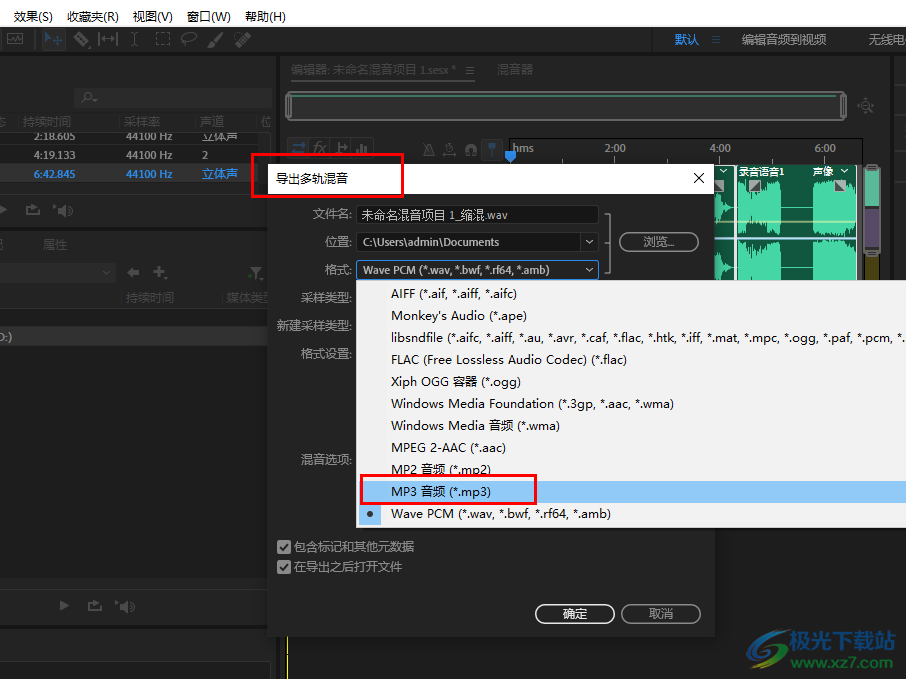
方法步骤
1、第一步,我们在电脑中打开Adobe Audition软件,然后在软件中新建一个多轨会话
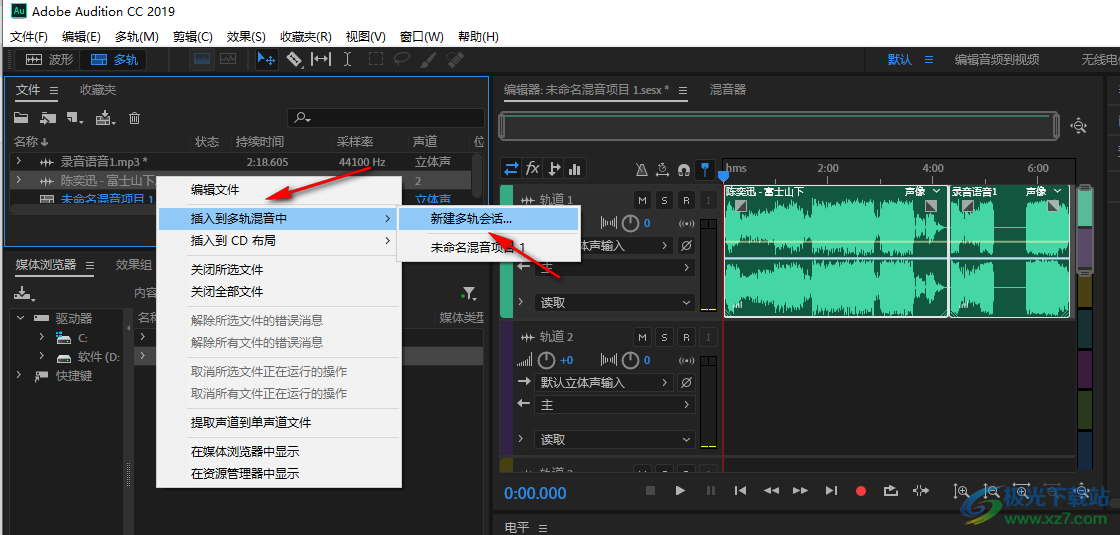
2、第二步,选中新建的混音项目,然后在页面左上角点击打开“文件”选项
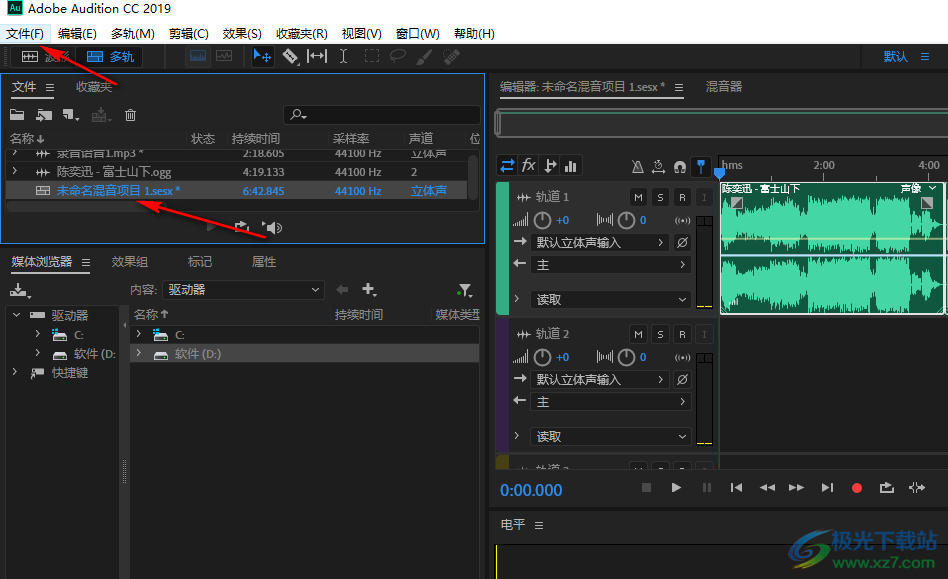
3、第三步,打开文件选项之后,我们在下拉列表中点击打开“导出”选项
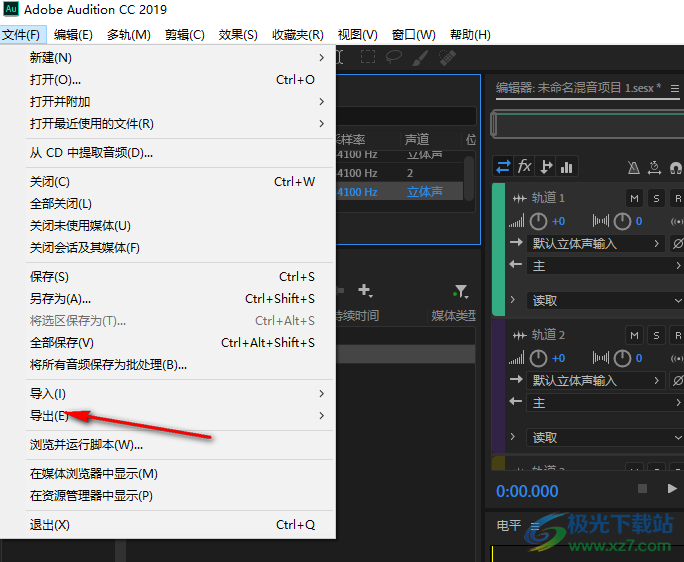
4、第四步,点击“导出”选项之后,我们再在子菜单列表中点击打开“多轨混音”选项和“整个会话”选项
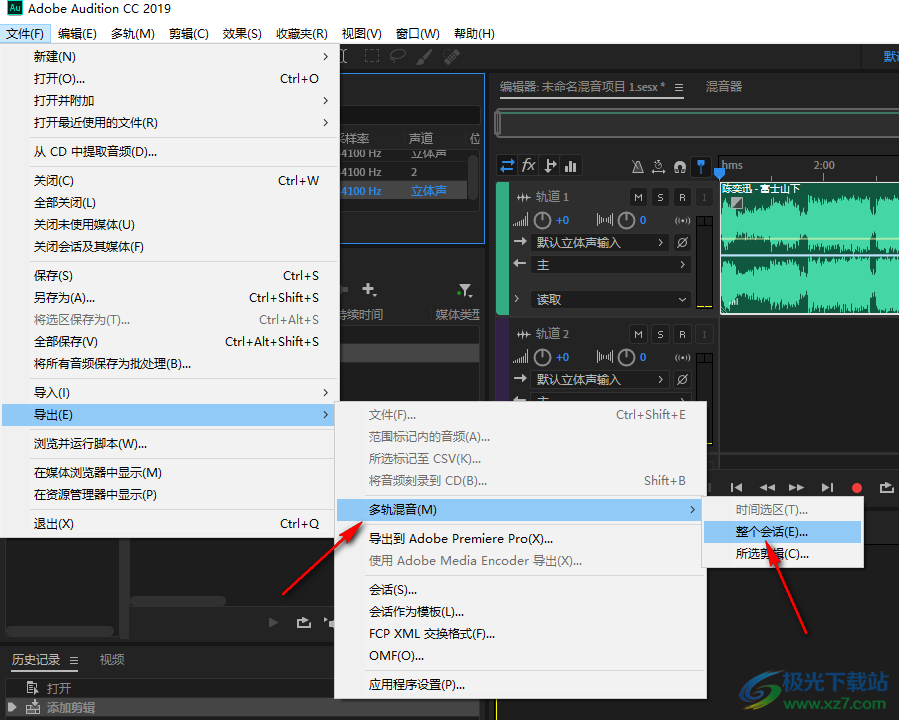
5、第五步,打开“导出多轨混音”的弹框之后,我们在该弹框中打开格式选项,然后在下拉列表中点击选择“MP3音频”选项即可
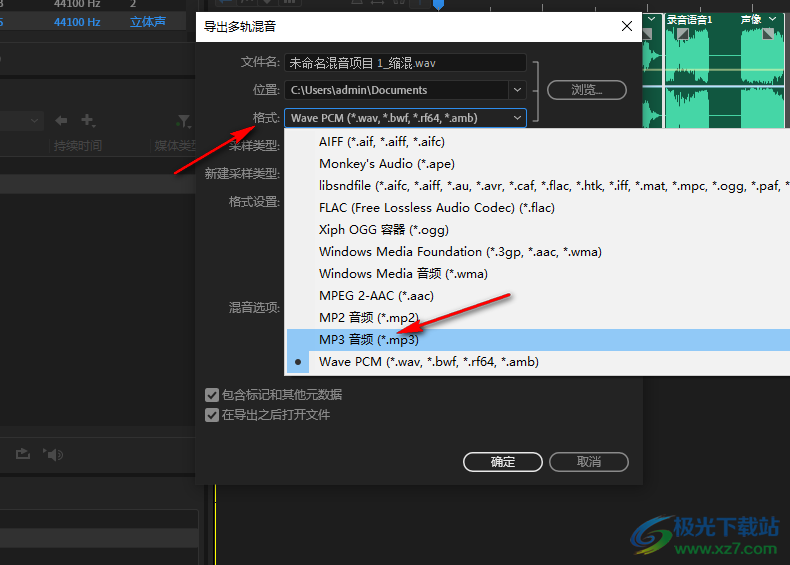
以上就是小编整理总结出的关于AU导出MP3文件的方法,我们在Adobe Audition中点击需要导出的混音项目,然后在文件的下拉列表中点击导出选项,接着在“多轨混音”的子菜单列表中点击“整个会话”选项,最后在弹框中打开格式选项并在下拉列表中选择“MP3音频”选项即可,感兴趣的小伙伴快去试试吧。

大小:41.52 MB版本:v3.0 官方版环境:WinAll, WinXP, Win7, Win10
- 进入下载
相关推荐
相关下载
热门阅览
- 1百度网盘分享密码暴力破解方法,怎么破解百度网盘加密链接
- 2keyshot6破解安装步骤-keyshot6破解安装教程
- 3apktool手机版使用教程-apktool使用方法
- 4mac版steam怎么设置中文 steam mac版设置中文教程
- 5抖音推荐怎么设置页面?抖音推荐界面重新设置教程
- 6电脑怎么开启VT 如何开启VT的详细教程!
- 7掌上英雄联盟怎么注销账号?掌上英雄联盟怎么退出登录
- 8rar文件怎么打开?如何打开rar格式文件
- 9掌上wegame怎么查别人战绩?掌上wegame怎么看别人英雄联盟战绩
- 10qq邮箱格式怎么写?qq邮箱格式是什么样的以及注册英文邮箱的方法
- 11怎么安装会声会影x7?会声会影x7安装教程
- 12Word文档中轻松实现两行对齐?word文档两行文字怎么对齐?
网友评论